360c盘搬家在哪打开?简单几步找到c盘搬家功能
作为一个经常折腾电脑的玩家,我发现C盘空间不足是个让人头疼的今天我就来分享一下如何使用360安全卫士的"c盘搬家"功能,轻松解决这个烦恼。整个过程超级简单,跟着我的步骤来,保证你5分钟内搞定!
为什么要用c盘搬家?
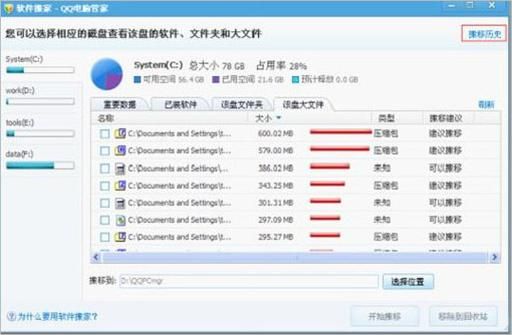
首先说说为什么我们需要这个功能。Windows系统默认把很多程序都安装在C盘,时间一长,各种缓存文件、临时文件、下载内容都会堆积在这里。像我这种喜欢装各种游戏和软件的玩家,C盘动不动就红了,系统运行速度也跟着变慢。
手动清理太麻烦,而且容易误删重要文件。360的c盘搬家功能可以智能识别可以移动的文件和程序,安全地把它们转移到其他盘符,解放C盘空间。棒的是,它不会影响程序的正常使用!
如何找到c盘搬家功能
小编温馨提醒:本站只提供游戏介绍,下载游戏推荐游戏酒吧,游戏酒吧提供3A单机游戏大全,点我立即前往》》》单机游戏下载专区
现在进入正题,怎么找到这个实用的功能呢?其实步骤超级简单:
1. 打开360安全卫士:如果你还没安装,先去官网下载新版安装。已经安装的直接双击打开。
2. 进入"功能大全":在主界面左侧菜单栏找到"功能大全"图标(看起来像一个小工具箱)。
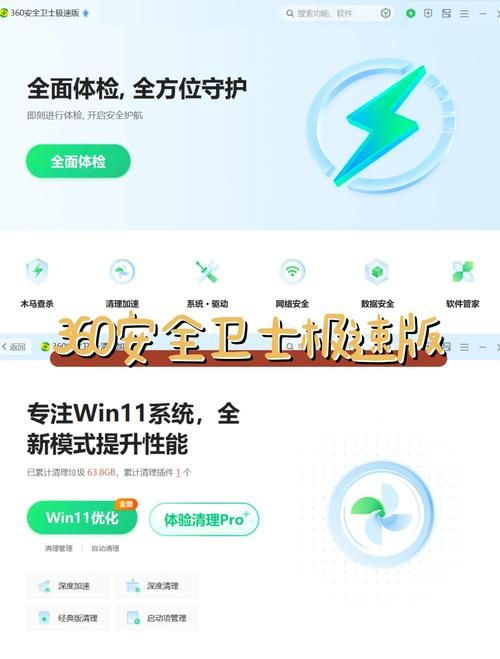
3. 搜索"c盘搬家":在功能大全页面的搜索框输入"c盘搬家",或者直接浏览找到这个功能。
4. 点击进入:找到后点击图标就能打开c盘搬家工具了。
是不是很简单?我次用的时候还以为会很复杂,结果发现360把这些实用工具都整理得很好,找起来特别方便。
c盘搬家使用指南
找到功能后,使用起来也很直观。我来分享一下具体操作步骤和一些小技巧:
1. 扫描可移动项目:打开工具后,它会自动扫描C盘中可以安全移动的文件和程序。扫描完成后会显示可释放的空间大小。
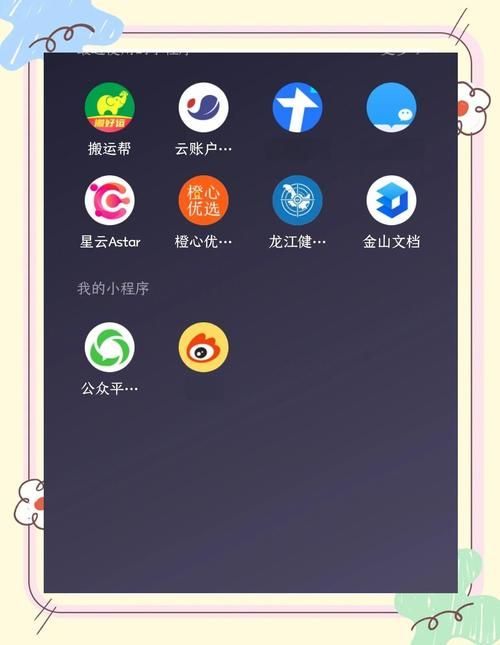
2. 选择移动目标:你可以选择将文件移动到哪个盘符。建议选一个空间充足的盘,比如我的游戏都装在D盘,所以我把一些文档和缓存移到E盘。
3. 选择移动内容:
1. 可以移动已安装的程序
2. 可以移动文档、图片、下载等个人文件夹
3. 可以移动虚拟内存文件
4. 开始搬家:选好后点击"一键搬家"按钮,剩下的就交给360了。整个过程会自动完成,不需要额外操作。

| 可移动项目类型 | 建议操作 | 注意事项 |
|---|---|---|
| 已安装程序 | 移动不常用的大型软件 | 系统关键程序不要移动 |
| 个人文件夹 | 移动文档、下载、图片等 | 确保新位置有足够空间 |
| 虚拟内存 | 如果其他盘速度更快 | 不建议移动至外接硬盘 |
使用技巧和注意事项
用了好几次这个功能后,我总结了一些实用小技巧:
1. 搬家前备份重要数据:虽然360很可靠,但重要文件还是建议先备份,以防万一。
2. 不要移动系统关键程序:像Office、杀毒软件这类经常使用的程序好留在C盘,避免兼容性
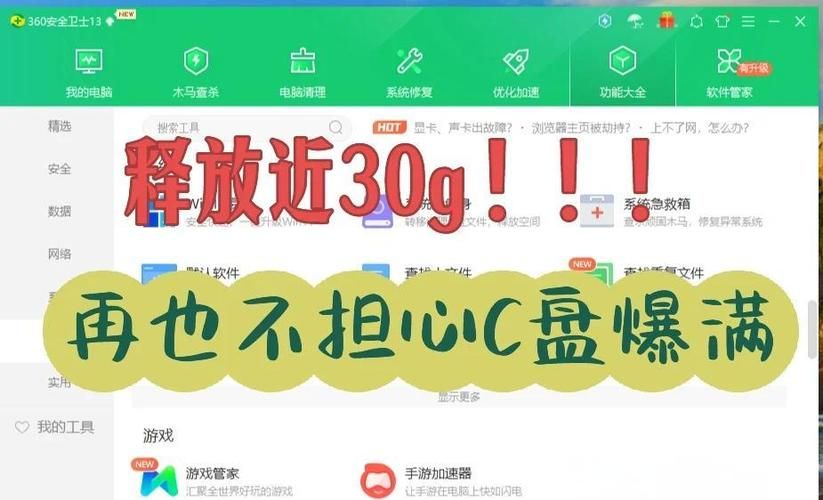
3. 定期使用:建议每隔几个月检查一次C盘空间,及时搬家保持系统流畅。
4. 结合磁盘清理:搬家后可以用360的"垃圾清理"功能进一步释放空间,效果更好。
5. 关注版本更新:360经常更新优化这个功能,保持软件新版能获得好体验。
为什么选择360的c盘搬家?
市面上其实有不少类似的磁盘管理工具,但我喜欢360这个的原因有几点:
1. 完全免费:不像一些专业软件需要付费购买。
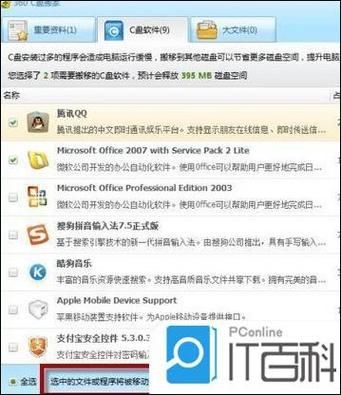
2. 操作简单:界面友好,适合像我这样的普通用户。
3. 安全可靠:用了这么久从没出过移动后程序都能正常使用。
4. 智能识别:能准确判断哪些可以移动,哪些好不要动。
5. 一键操作:从扫描到搬家全程自动化,省时省力。
常见问题解答
刚开始用的时候我也有些问,这里整理一下常见
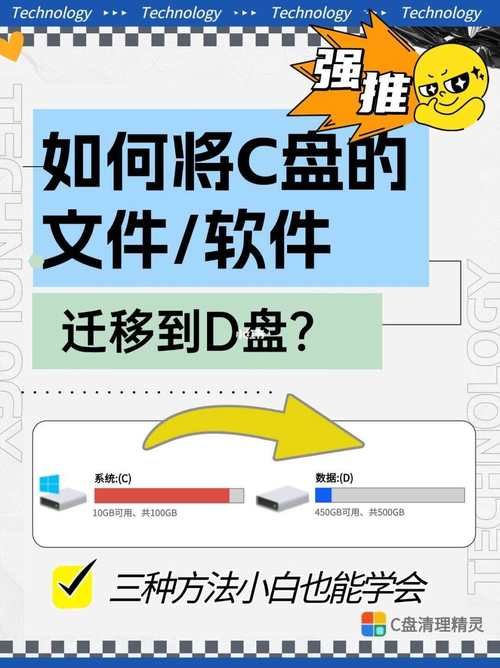
Q:移动后程序还能正常使用吗?
A:完全可以!360会自动创建必要的链接和快捷方式,使用体验和原来一样。
Q:移动过程中可以取消吗?
A:可以,但建议等当前项目完成后再取消,避免数据不完整。
Q:移动后想恢复怎么办?
A:工具里有"恢复"功能,可以把移动的项目重新移回C盘。

Q:对系统性能有影响吗?
A:如果移动到SSD或速度相近的硬盘,几乎没影响。移动到较慢的硬盘可能会有轻微延迟。
我的使用体验
作为一个游戏玩家,我的C盘经常告急。以前总是手动清理,既费时间又怕删错东西。自从发现360这个功能后,释放空间变得超级轻松。
记得有一次《赛博朋克2077》更新前,C盘只剩2GB空间,更新根本没法进行。用c盘搬家移走了30多GB的非必要文件,问题立刻解决,游戏顺利更新。整个过程不到10分钟,完全没影响其他程序的运行。
现在我养成了习惯,每当C盘剩余空间低于20GB就会用这个功能整理一下。保持足够的系统盘空间,电脑运行速度也快了不少。
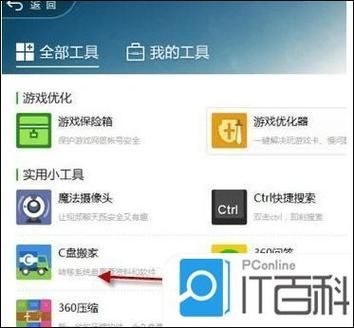
总结
360的c盘搬家真的是个宝藏功能,操作简单效果显著。无论你是电脑小白还是资深玩家,都能轻松上手。再也不必为C盘空间不足而烦恼了!
你平时是怎么管理C盘空间的?有没有遇到过因为空间不足导致的尴尬情况?欢迎分享你的经验和技巧!